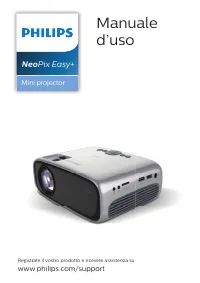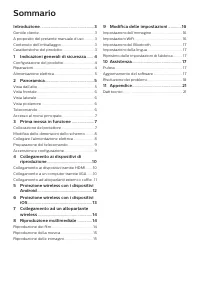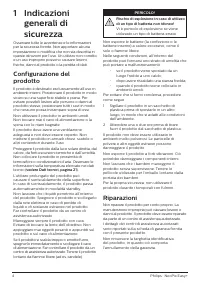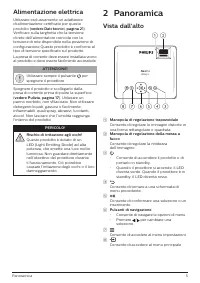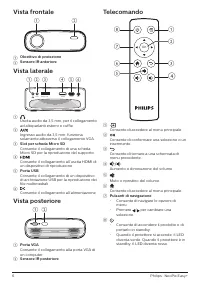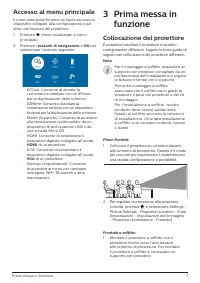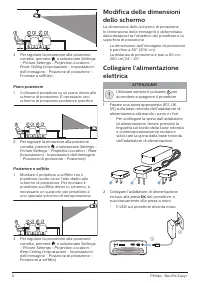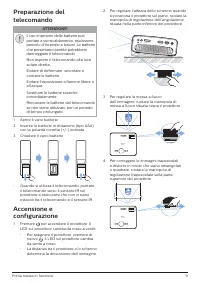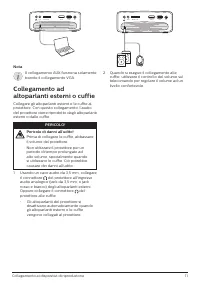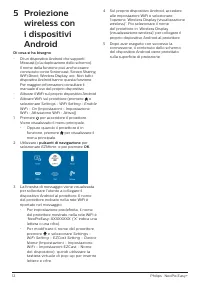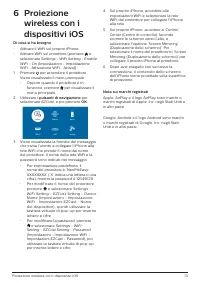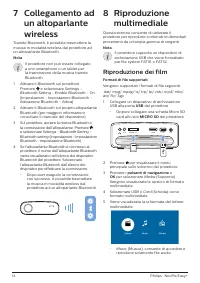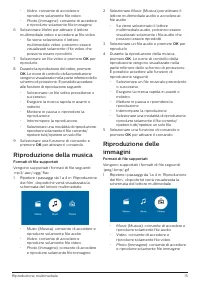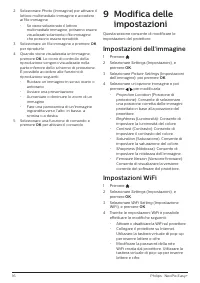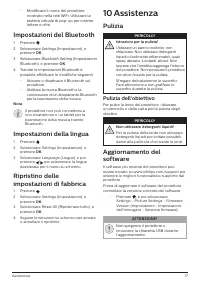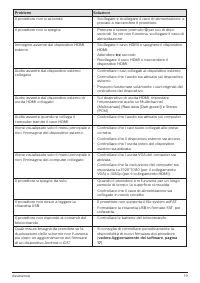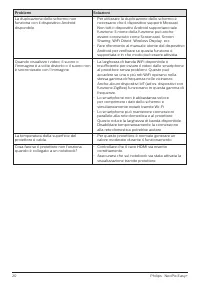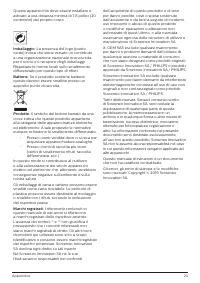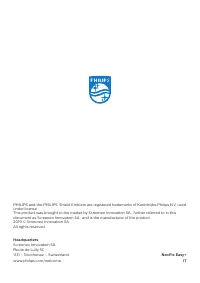Pagina 2 - Sommario
Introduzione ������������������������������������������������3 Gentile cliente ................................................................3A proposito del presente manuale d’uso ............3Contenuto dell’imballaggio ......................................3Caratteristiche del prodotto ............
Pagina 3 - Introduzione; Gentile cliente; Simboli utilizzati; Contenuto dell’imballaggio; Caratteristiche del prodotto
Introduzione 3 Introduzione Gentile cliente Grazie per avere acquistato questo proiettore.Vi auguriamo buon divertimento con questo prodotto e le numerose funzioni che offre! A proposito del presente manuale d’uso La guida rapida fornita con il prodotto consente di iniziare a utilizzarlo in modo sem...
Pagina 4 - Indicazioni; Riparazioni
4 Philips · NeoPix Easy+ 1 Indicazioni generali di sicurezza Osservare tutte le avvertenze e le informazioni per la sicurezza fornite. Non apportare alcuna impostazione o modifica che non sia descritta in queste istruzioni per l’uso. Un utilizzo non corretto e un uso improprio possono causare lesion...
Pagina 5 - Alimentazione elettrica; Panoramica; Vista dall’alto; g f
Panoramica 5 Alimentazione elettrica Utilizzare esclusivamente un adattatore di alimentazione certificato per questo prodotto ( vedere Dati tecnici, pagina 21 ). Verificare sulla targhetta che la tensione di rete dell’alimentatore coincida con la tensione di rete disponibile nella posizione di confi...
Pagina 6 - Vista posteriore; Telecomando
6 Philips · NeoPix Easy+ Vista frontale a b a Obiettivo di proiezione b Sensore IR anteriore Vista laterale MICRO SD HDMI USB DC AUX a b c d e f a Uscita audio da 3,5 mm; per il collegamento ad altoparlanti esterni o cuffie. b Ingresso audio da 3,5 mm; funziona solamente attraverso il collegamento V...
Pagina 7 - Accesso al menu principale; Prima messa in; Collocazione del proiettore
Prima messa in funzione 7 Accesso al menu principale Il menu principale fornisce un facile accesso ai dispositivi collegati, alla configurazione e ad altre utili funzioni del proiettore.1 Premere . Viene visualizzato il menu principale. 2 Premere i pulsanti di navigazione e OK per selezionare l’opzi...
Pagina 10 - Collegamento
10 Philips · NeoPix Easy+ 4 Collegamento ai dispositivi di riproduzione Nota Assicurarsi che tutti i dispositivi siano scollegati dalla presa di corrente prima di stabilire o cambiare qualsiasi collegamento. Collegamento ai dispositivi tramite HDMI Collegare un dispositivo di riproduzione (ad esempi...
Pagina 12 - Proiezione
12 Philips · NeoPix Easy+ 5 Proiezione wireless con i dispositivi Android Di cosa si ha bisogno • Di un dispositivo Android che supporti Miracast (o la duplicazione dello schermo). Il nome della funzione può anche essere conosciuto come Screencast, Screen Sharing, WiFi Direct, Wireless Display, ecc....
Pagina 13 - Proiezione
Proiezione wireless con i dispositivi iOS 13 6 Proiezione wireless con i dispositivi iOS Di cosa si ha bisogno • Attivare il WiFi sul proprio iPhone. • Attivare WiFi sul proiettore (premere e selezionare Settings - WiFi Setting - Enable WiFi - On (Impostazioni - Impostazione WiFi - Attivazione WiFi ...
Pagina 14 - Riproduzione dei film
14 Philips · NeoPix Easy+ 7 Collegamento ad un altoparlante wireless Tramite Bluetooth, è possibile trasmettere la musica in modalità wireless dal proiettore ad un altoparlante Bluetooth. Nota Il proiettore non può essere collegato a uno smartphone o un tablet per la trasmissione della musica tramit...
Pagina 15 - Riproduzione della musica
Riproduzione multimediale 15 • Video: consente di accedere e riprodurre solamente file video. • Photo (Immagine) : consente di accedere e riprodurre solamente file immagine. 6 Selezionare Video per attivare il lettore multimediale video e accedere ai file video.• Se viene selezionato il lettore mult...
Pagina 16 - Modifica delle; Impostazioni dell’immagine; Impostazioni WiFi
16 Philips · NeoPix Easy+ 2 Selezionare Photo (Immagine) per attivare il lettore multimediale immagine e accedere ai file immagine.• Se viene selezionato il lettore multimediale immagine, potranno essere visualizzati solamente i file immagine che possono essere riprodotti. 3 Selezionare un file imma...
Pagina 17 - Impostazioni del Bluetooth; Impostazioni della lingua; Pulizia; Pulizia dell’obiettivo
Assistenza 17 • Modificare il nome del proiettore mostrato nella rete WiFi. Utilizzare la tastiera virtuale di pop-up per inserire lettere e cifre. Impostazioni del Bluetooth 1 Premere .2 Selezionare Settings (Impostazioni), e premere OK . 3 Selezionare Bluetooth Setting (Impostazioni Bluetooth), e ...
Pagina 18 - Risoluzione dei problemi; Ciclo di alimentazione
18 Philips · NeoPix Easy+ Aggiornamento del software tramite Internet 1 Collegare il proiettore su Internet. Premere , e poi selezionare Settings - WiFi Setting (Impostazioni - Impostazione WiFi).• Utilizzare la tastiera virtuale di pop-up per inserire lettere e cifre per la connessione al router wi...
Pagina 21 - Dati tecnici
Appendice 21 11 Appendice Dati tecnici Tecnologia/ottica Tecnologia display ...............................................LCDFonte di luce ..........................................................LEDRisoluzione ..................................... 800 × 480 pixel Durata LED .........................